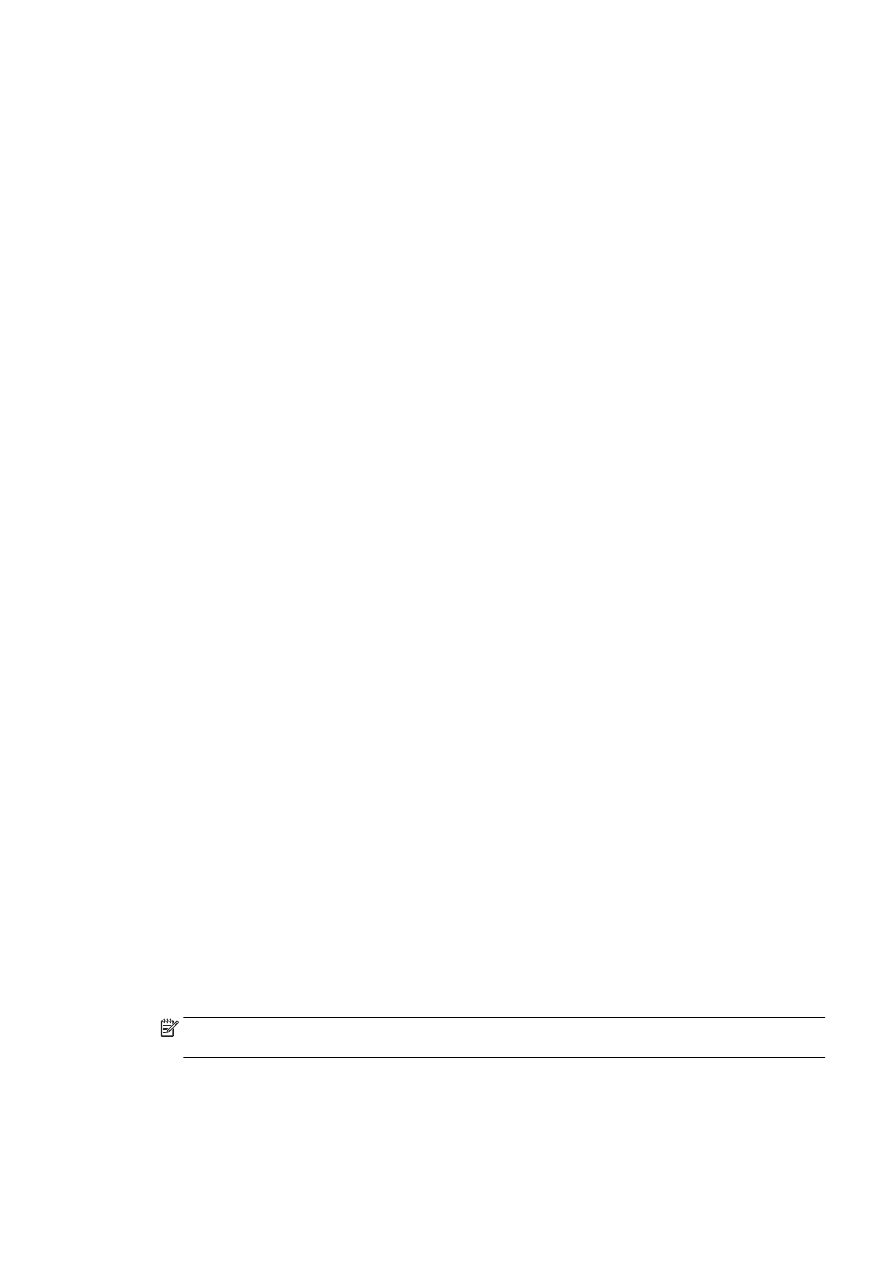
Εκτύπωση με μέγιστη ανάλυση
dpi 49
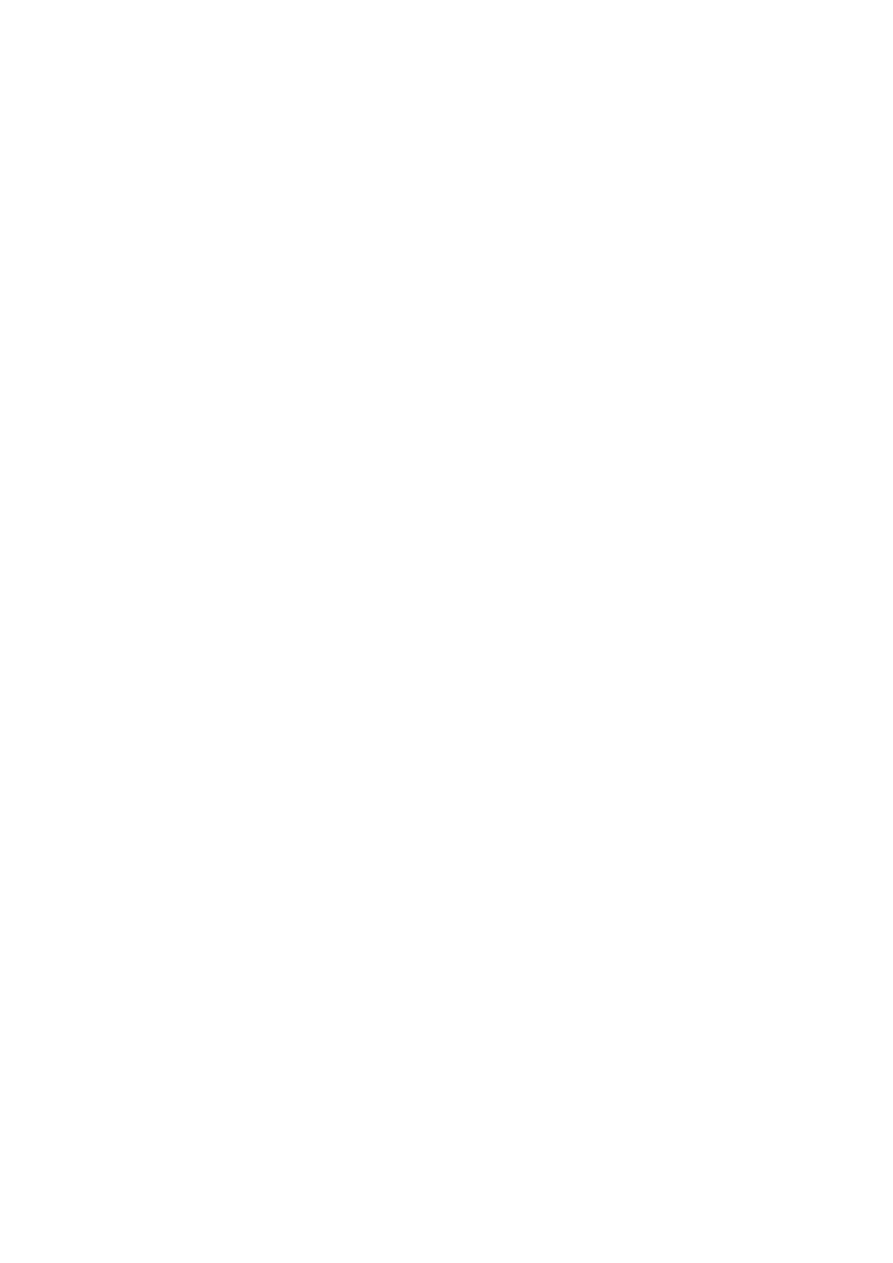
●
Τύπος χαρτιού
: Επιλέξτε τον κατάλληλο τύπο φωτογραφικού χαρτιού
●
Ποιότητα
: Βέλτιστη ή Μέγιστη ανάλυση dpi
4. Επιλέξτε όποιες άλλες ρυθμίσεις εκτύπωσης θέλετε και κάντε κλικ στο κουμπί Εκτύπωση.
50 Κεφάλαιο 3 Εκτύπωση
ELWW
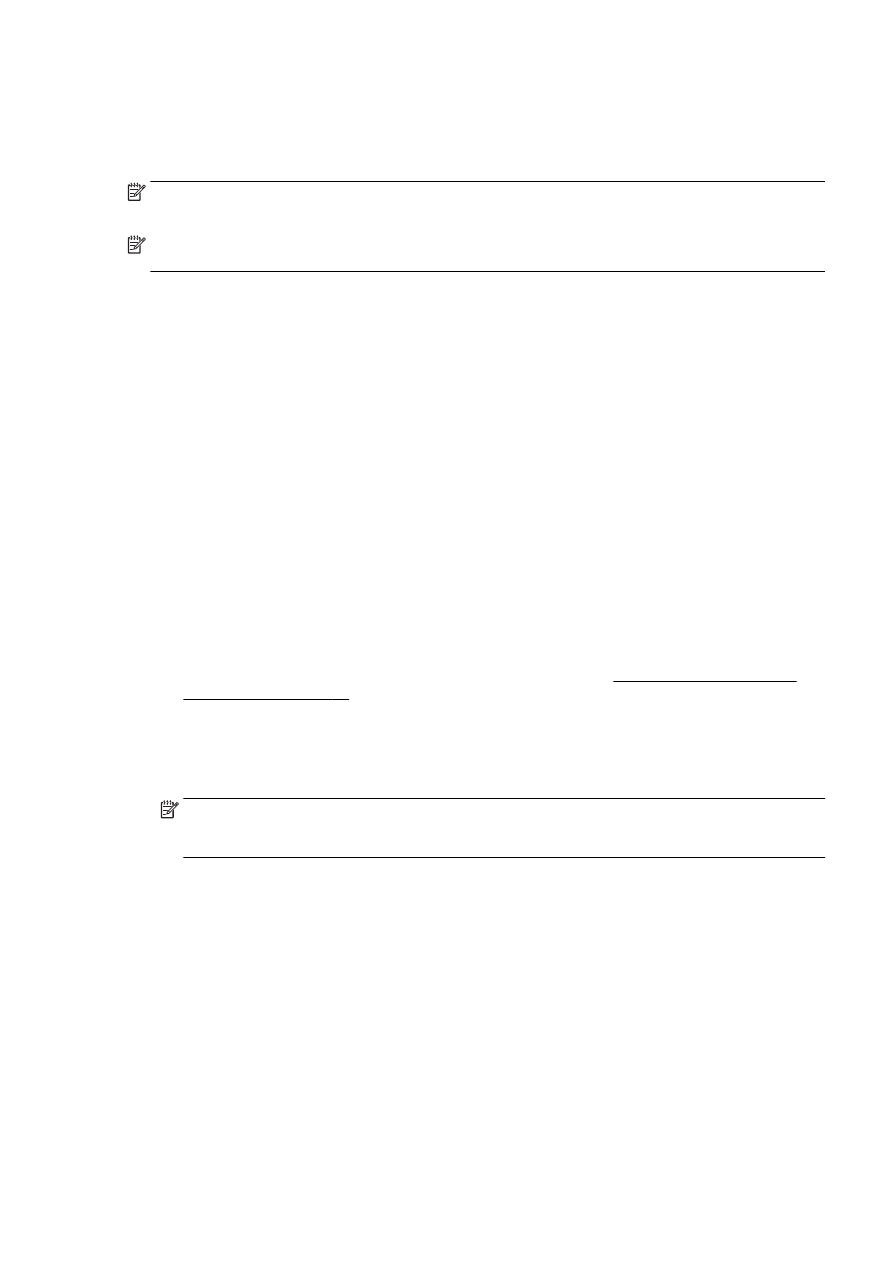
Εκτύπωση και στις δύο όψεις
(αμφίπλευρη εκτύπωση)
Μπορείτε να εκτυπώσετε αυτόματα και στις δύο όψεις ενός φύλλου χρησιμοποιώντας το εξάρτημα
αυτόματης εκτύπωσης διπλής όψης
.
ΣΗΜΕΙΩΣΗ: Η εκτύπωση διπλής όψης απαιτεί την τοποθέτηση ενός εξαρτήματος αυτόματης
εκτύπωσης διπλής όψης στον εκτυπωτή
.
ΣΗΜΕΙΩΣΗ: Για να πραγματοποιήσετε μη αυτόματη εκτύπωση διπλής όψης
, εκτυπώστε πρώτα τις
μονές σελίδες
, γυρίστε τις ανάποδα και, στη συνέχεια, εκτυπώστε τις ζυγές σελίδες.
Για να εκτυπώσετε και στις δύο όψεις της σελίδας
(Windows)
1. Στο λογισμικό που χρησιμοποιείτε επιλέξτε Εκτύπωση.
2. Βεβαιωθείτε ότι ο εκτυπωτής σας είναι επιλεγμένος.
3. Κάντε κλικ στο κουμπί που ανοίγει το πλαίσιο διαλόγου Ιδιότητες.
Ανάλογα με την εφαρμογή λογισμικού που χρησιμοποιείτε
, το συγκεκριμένο κουμπί μπορεί να
ονομάζεται Ιδιότητες
, Επιλογές, Ρύθμιση εκτυπωτή, Ιδιότητες εκτυπωτή, Εκτυπωτής ή
Προτιμήσεις
.
4. Ορίστε τις κατάλληλες επιλογές.
●
Στην καρτέλα Διάταξη επιλέξτε Κατακόρυφος ή Οριζόντιος για τον προσανατολισμό
.
●
Στην καρτέλα Χαρτί
/Ποιότητα επιλέξτε τον κατάλληλο τύπο χαρτιού από την
αναπτυσσόμενη λίστα Μέσα στην περιοχή Επιλογή δίσκου και
, στη συνέχεια, επιλέξτε την
κατάλληλη ποιότητα εκτύπωσης στην περιοχή Ρυθμίσεις ποιότητας
.
●
Κάντε κλικ στο κουμπί Για προχωρημένους στην περιοχή Χαρτί
/Έξοδος και επιλέξτε το
κατάλληλο μέγεθος χαρτιού από την αναπτυσσόμενη λίστα Μέγεθος χαρτιού
.
Για περισσότερες επιλογές εκτύπωσης
, ανατρέξτε στην ενότητα Συμβουλές για επιτυχημένη
εκτύπωση στη σελίδα
52.
5. Στην καρτέλα Διάταξη, επιλέξτε Αναστροφή στη μακριά πλευρά ή Αναστροφή στην κοντή
πλευρά από την αναπτυσσόμενη λίστα Εκτύπωση δύο όψεων
.
6. Κάντε κλικ στο OK για να εκτυπώσετε.
ΣΗΜΕΙΩΣΗ: Αφού εκτυπωθεί η μία σελίδα του εγγράφου
, θα σας ζητηθεί να περιμένετε
μερικά δευτερόλεπτα
. Τότε ο εκτυπωτής θα ξαναφορτώσει αυτόματα το χαρτί για την
εκτύπωση της άλλης όψης
. Δεν χρειάζεται να τοποθετήσετε το χαρτί χειροκίνητα.
Για να εκτυπώσετε και στις δύο όψεις της σελίδας
(OS X)
1. Στο μενού File (Αρχείο) του λογισμικού, επιλέξτε Print (Εκτύπωση).
2. Στο πλαίσιο διαλόγου εκτύπωσης, επιλέξτε Διάταξη από το αναδυόμενο μενού.
3. Επιλέξτε τον τύπο δεσίματος που επιθυμείτε για τις σελίδες δύο όψεων και επιλέξτε Print
(Εκτύπωση).
ELWW